晒书房怎么添加到购书单 晒书房添加到购书单方法教程
时间: 2019-12-23 11:23:27 来源: 聚侠网 作者: 聚侠网晒书房APP是一款非常强大的图片管理软件,除了书籍管理功能之外,我们还可以在该APP上购买到各种优质的图书,如果我们有感兴趣的图书也可以通过它来将其加入到购物单之中,以便日后购买,一起来看看吧。
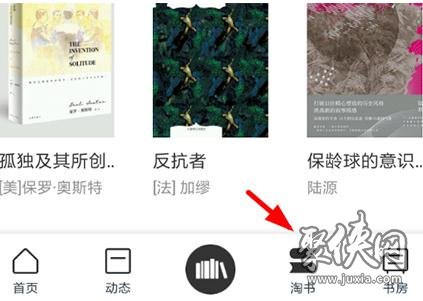
添加方法
晒书房怎么添加到购书单?
1、首先我们进入到晒书房APP之中,在主界面,我们在底端菜单栏中找到“淘书”选项,然后进入到下一个界面之后找到一本自己想要添加到购书单的图书。
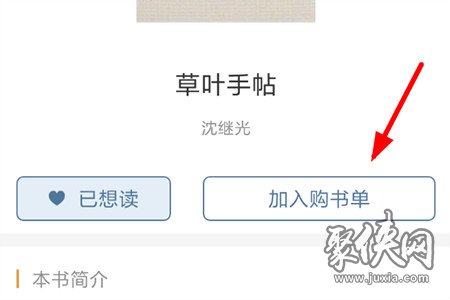
2、找到书籍之后,我们点击并进入到该书籍的详情界面,在该界面,我们就可以在右侧找到“加入购物单”的按钮,点击该按钮即可完成添加。
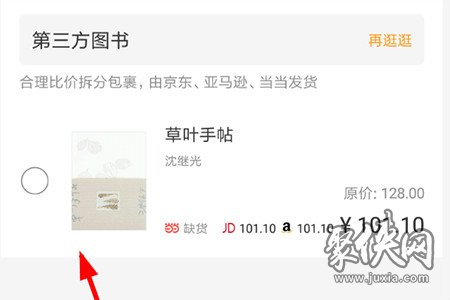
3、当书籍成功添加到了购物车之后,我们就可以点击选择淘书界面右上角的按钮来进行购书单书籍的购买了,非常方便快捷。
以上就是关于晒书房APP中的图书加入购书单的方法介绍了,希望这篇教程对晒书房软件用户有所帮助,如果你也需要将喜欢的图书加入到购书单的话,那么赶紧按照上面的步骤进行操作吧。


 米游社app最新版
米游社app最新版 动态壁纸2024
动态壁纸2024 49图库手机版安卓版
49图库手机版安卓版 咪兔相机
咪兔相机 九狐相机
九狐相机 酷酷跑最新版2024
酷酷跑最新版2024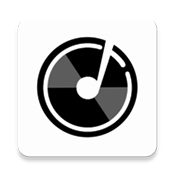 速悦音乐软件
速悦音乐软件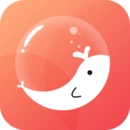 泡泡聊天MosGram聊天
泡泡聊天MosGram聊天 Lysn国际版
Lysn国际版 OTTER
OTTER 腾讯视频2024最新版本
腾讯视频2024最新版本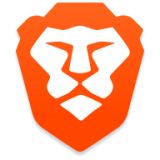 Brave浏览器
Brave浏览器 poki小游戏网页版
poki小游戏网页版 poki小游戏免费秒玩
poki小游戏免费秒玩 黑科技开户神器社工库
黑科技开户神器社工库 skidsense开户神器
skidsense开户神器 和平精英辅助器免费
和平精英辅助器免费 18comic
18comic jm漫画最新版
jm漫画最新版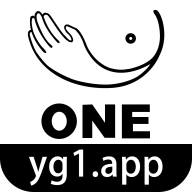 oneyg1apk
oneyg1apk jm天堂jmcomicron.micios安装包
jm天堂jmcomicron.micios安装包 猎手聘app手机版
猎手聘app手机版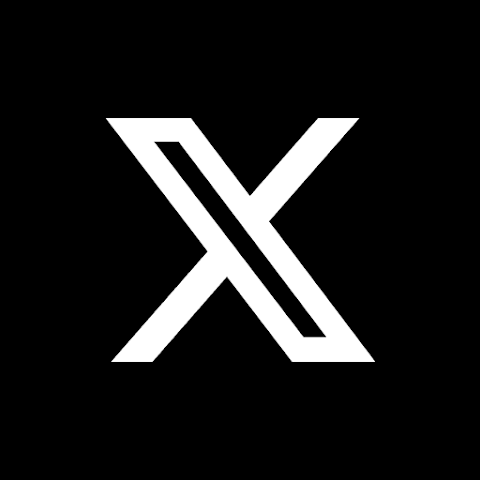 推特app
推特app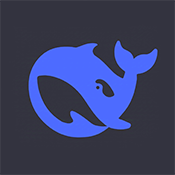 DeepSeek
DeepSeek 全彩库番库漫画轻量版
全彩库番库漫画轻量版 猎手聘软件6.0
猎手聘软件6.0 jmcoimic2
jmcoimic2